Vous le savez sûrement, il existe plusieurs formats d’image (JPG, PNG, SVG, GIF, TIFF, WebP … etc). Chacun de ces formats a son utilité : le JPG est léger et pratique pour le web, le PNG permet de conserver la transparence, et le SVG est idéal pour agrandir une image sans perte de qualité.
Il arrive donc qu’on ait besoin de convertir une image dans un format plus adapté à notre usage.
Alors qu’autrefois il fallait installer un logiciel, aujourd’hui plusieurs sites en ligne permettent de le faire facilement et gratuitement.
Voici une sélection des meilleurs convertisseurs d’images en ligne.
1. Online-Convert.com
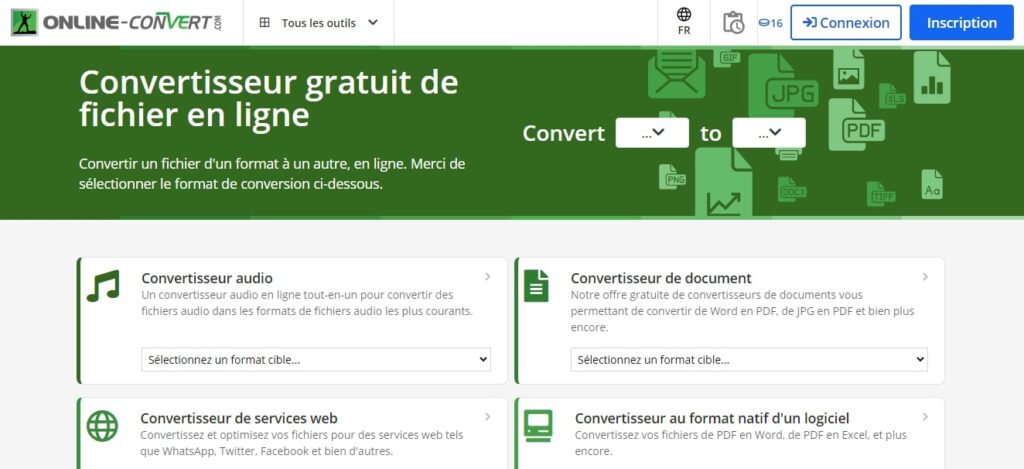
Online-Convert est une référence dans le domaine. L’interface est simple, épurée, accessible à tous.
Vous pouvez convertir une image dans de nombreux formats avec des options très précises : changement de résolution, compression, ajustement du DPI, ajout de filtres, etc.
Le site accepte aussi les images provenant de votre ordinateur, d’un lien URL ou d’un service cloud (Dropbox, Google Drive). Vous pouvez ensuite sauvegarder l’image sur votre appareil ou dans le cloud. Un QR code peut même être généré pour partager rapidement votre fichier.
Online Convert propose d’autres outils très pratiques comme la conversion de vidéos, d’audios, de documents, de livres numériques, etc.
Avantages :
- Large choix de formats compatibles
- Paramètres avancés très utiles
- Interface sans publicité
Inconvénients :
- La conversion en lot est payante
- Limite de 100 Mo par image en version gratuite
Lire Aussi : 20 sites pour redimensionner une image en ligne
2. Img2Go.com
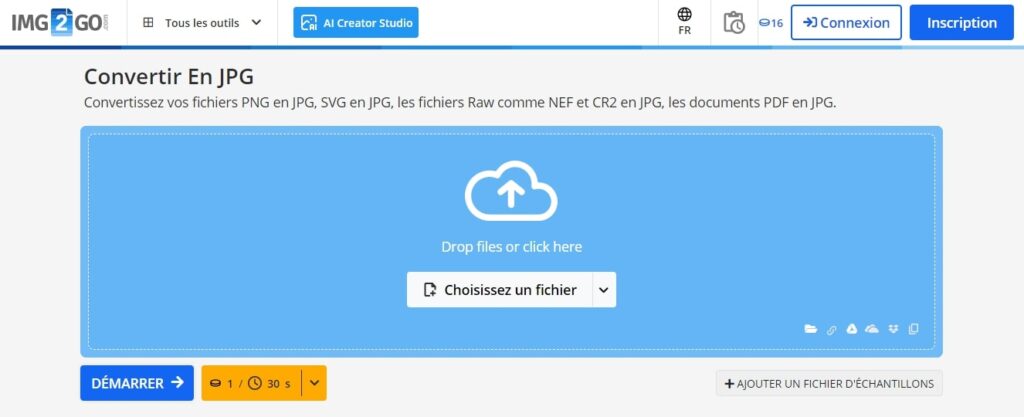
Img2Go va plus loin que la simple conversion. En plus de transformer vos fichiers dans divers formats, le site propose de nombreux outils d’édition : amélioration de la qualité, recadrage, filtres, rotation, compression, suppression d’arrière-plan, etc.
Vous pouvez importer vos fichiers depuis votre ordinateur, un lien URL ou des services de stockage en ligne comme Google Drive ou Dropbox.
Formats pris en charge : BMP, EPS, GIF, HDR, ICO, JPG, PNG, SVG, TGA, TIFF, WBMP, WebP…
Vous avez aussi la possibilité de :
- régler le DPI,
- ajuster la taille,
- changer le format final,
- convertir par lots plusieurs fichiers à la fois.
Avantages :
- Outils d’édition avancés intégrés
- Prise en charge du traitement par lots
- Interface simple avec intégration cloud
Inconvénients :
- Taille de fichier limitée à 30 Mo en version gratuite
- Problèmes techniques constatés lors du téléchargement de certains fichiers
3. FreeConvert.com
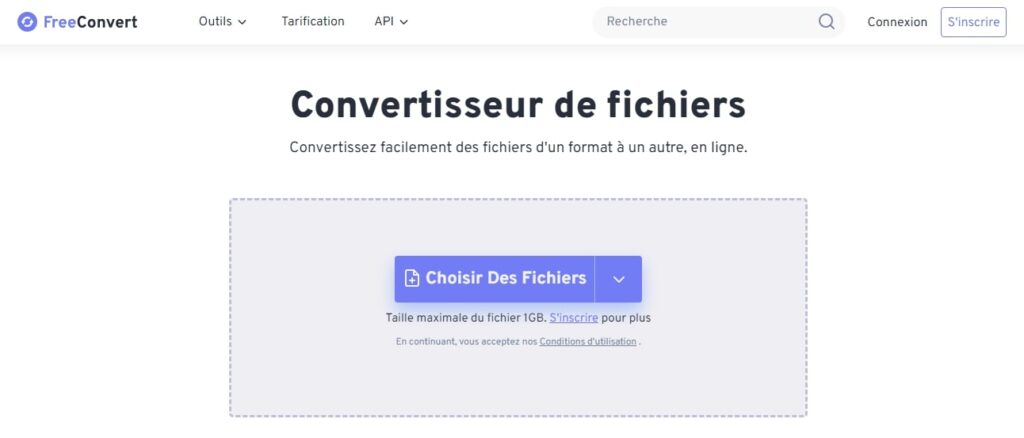
Si vous cherchez un convertisseur d’images gratuit, simple à utiliser, sans pub et respectueux de votre vie privée, FreeConvert coche toutes les cases. Ce service en ligne propose une interface moderne et claire, parfaite même pour les débutants.
FreeConvert prend en charge un large éventail de formats : BMP, EPS, GIF, ICO, JPG, PNG, PSD, SVG, TGA, TIFF, WebP, etc. Vous pouvez aussi télécharger vos images depuis votre ordinateur ou via des services cloud (comme Dropbox, Google Drive).
Les options de personnalisation sont nombreuses :
- redimensionnement des images,
- compression pour réduire le poids des fichiers,
- suppression des métadonnées,
- choix de la qualité d’image.
Vous pouvez convertir jusqu’à 5 images en même temps gratuitement, et télécharger vos fichiers individuellement ou en une seule fois. L’ensemble se fait sans pub, avec une navigation fluide.
FreeConvert propose également d’autres outils (vidéo, PDF, compresseurs), ce qui en fait une plateforme polyvalente.
Avantages :
- Interface intuitive et sans publicité
- Fichiers jusqu’à 1 Go pris en charge
- Conversion par lots jusqu’à 5 images
Inconvénients :
- Conversion limitée à 5 images en mode gratuit
- Certaines fonctionnalités avancées nécessitent un abonnement premium
Lire Aussi : 10 sites pour supprimer l’arrière-plan d’une image gratuitement
4. CloudConvert.com

CloudConvert est une autre solution de confiance. L’interface est claire et intuitive. Vous pouvez importer vos fichiers depuis votre ordinateur, un lien, ou directement depuis des services cloud comme Google Drive ou Dropbox.
L’outil prend en charge des formats rares et professionnels (RAW, CR2, DNG, etc.) et permet de convertir les fichiers en JPG, PNG, GIF, WebP, TIFF, ICO, PSD et bien plus.
Côté personnalisation, vous pouvez définir les dimensions exactes, ajuster la qualité ou encore choisir l’option de “fit” pour garder les proportions.
Avantages :
- Plus de 200 formats pris en charge, dont les formats professionnels
- Qualité de conversion élevée
- Pas de publicité et bonne sécurité
Inconvénients :
- Limite journalière en version gratuite
- Conversion en lot limitée sans abonnement
5. Adobe.com
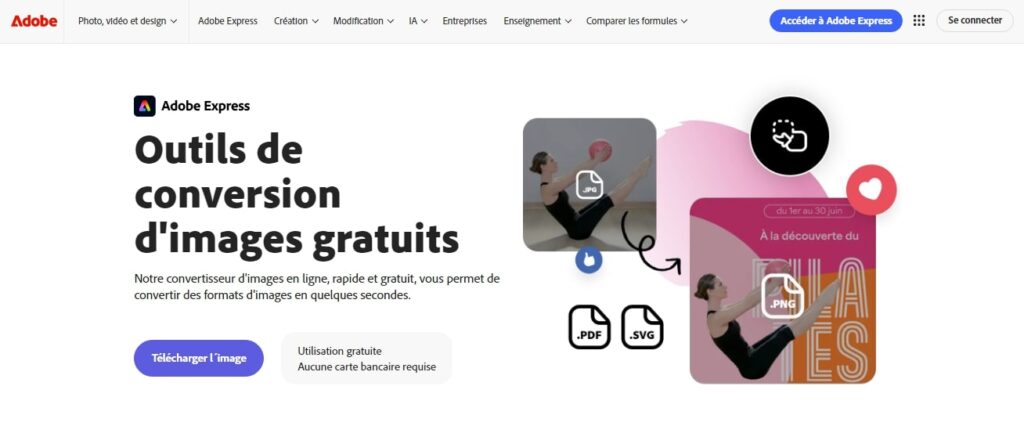
Adobe propose des convertisseurs d’image en ligne gratuits, simples et efficaces. Grâce à la technologie Adobe, la qualité des fichiers convertis est irréprochable. Que ce soit pour transformer un PDF en JPG, un PNG en JPG ou un JPG en SVG, chaque outil est accessible individuellement.
Il suffit de choisir un outil, importer votre image, et en quelques secondes, le fichier est prêt. L’interface est claire, rapide, et idéale pour les conversions basiques.
Toutefois, Adobe se concentre uniquement sur les formats les plus utilisés. Il n’est pas possible de traiter plusieurs images à la fois ni de modifier la résolution. L’objectif ici, c’est la simplicité et la qualité.
Avantages :
- Conversions très rapides et de haute qualité
- Interface fluide et minimaliste
Inconvénients :
- Peu de formats disponibles
- Pas de traitement en lot ni de fonctions avancées
6. Convertio.co
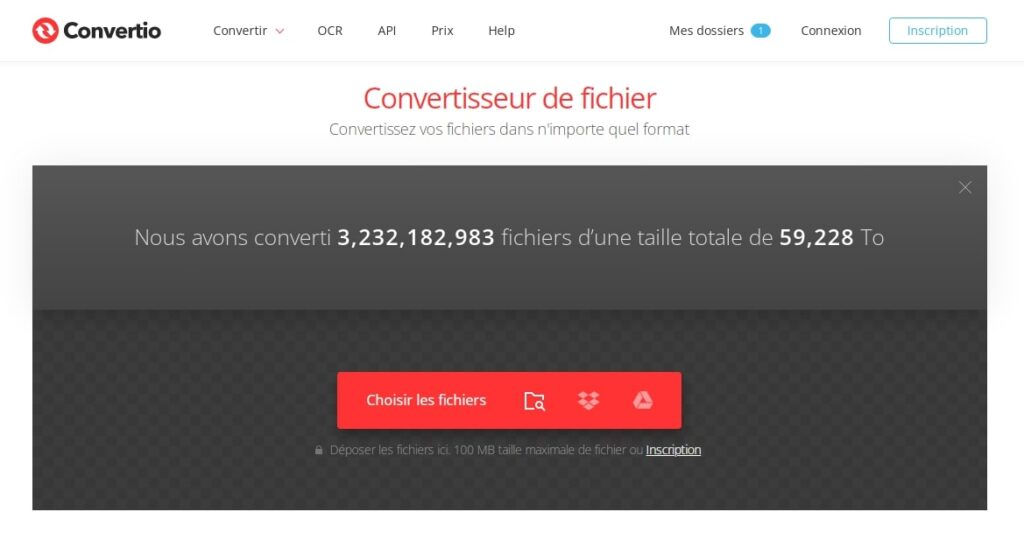
Convertio est un convertisseur d’images en ligne très complet. Il se démarque surtout par le nombre impressionnant de formats pris en charge : plus de 300 types de fichiers, dont 50 formats d’image. Autant dire qu’il peut tout convertir ou presque.
L’interface est facile : On glisse simplement les fichiers ou on les sélectionne depuis son ordinateur, une URL ou même le cloud (Google Drive, Dropbox…). La version gratuite permet des conversions allant jusqu’à 100 Mo par fichier, mais limite le traitement par lot. Pour convertir jusqu’à 25 images d’un coup, il faut passer à la version premium.
Convertio est aussi l’un des rares outils à proposer des réglages de qualité pour ajuster la résolution et la compression des images avant la conversion.
Avantages :
- Plus de 300 formats pris en charge
- Interface claire et sans fioritures
- Intégration cloud et conversion par lot
Inconvénients :
- Limitation de 100 Mo en version gratuite
- La conversion multiple est réservée aux abonnés payants
- Quelques publicités sur la version gratuite
Lire Aussi : 10 sites d’hébergement d’images gratuits
7. PNG2JPG.com
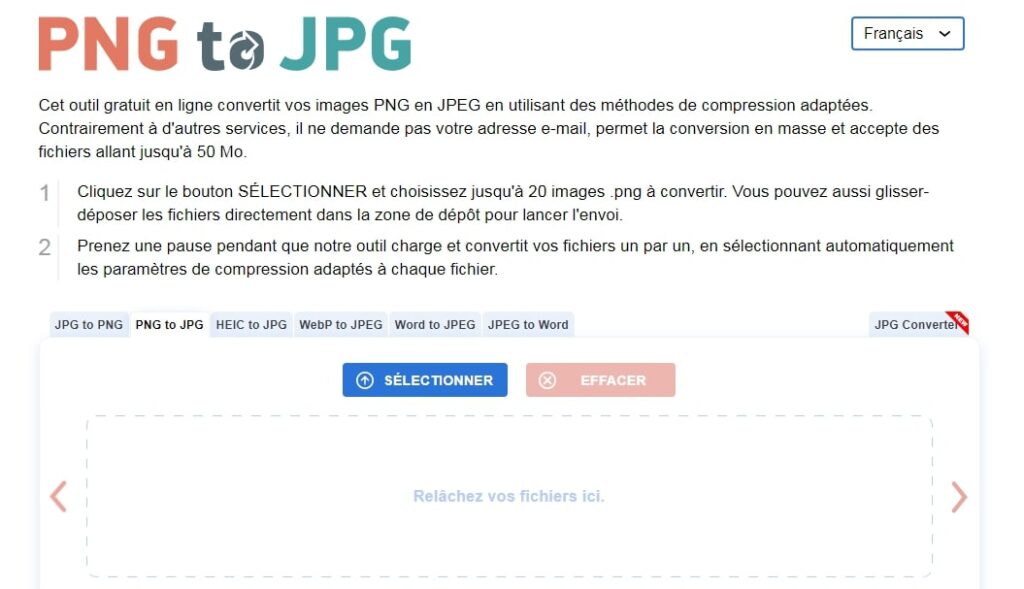
PNG2JPG.com est un outil ultra minimaliste… mais redoutablement efficace. Il se concentre sur une seule tâche : convertir vos fichiers PNG en JPEG.
Pas besoin de compte, pas de pub, pas de complication. Il suffit de sélectionner jusqu’à 20 images à la fois ou de les glisser directement dans la fenêtre. Le site applique automatiquement les paramètres de compression les plus adaptés pour chaque image.
Avantages :
- Aucun compte requis
- Conversion en lot jusqu’à 20 fichiers
- Utilisation rapide et sans publicité
Inconvénients :
- Ne gère que la conversion PNG vers JPEG
- Poids limité à 50 Mo par image
8. ILoveIMG.com
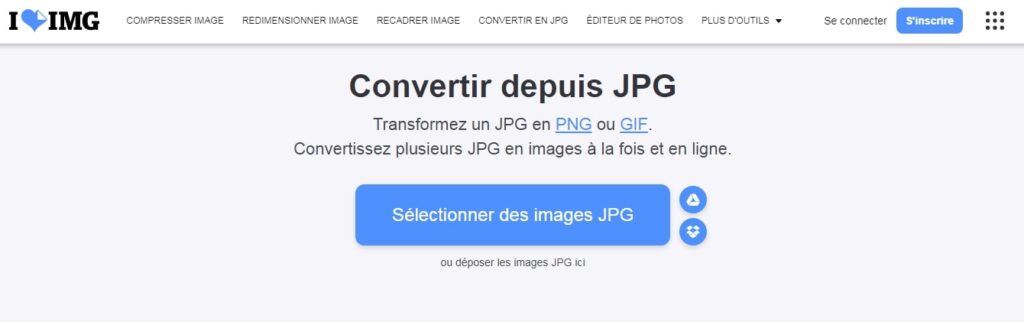
ILoveIMG propose bien plus qu’un simple convertisseur. Ce site réunit plusieurs outils (conversion d’images, compression, redimensionnement, édition, recadrage, etc). Tout ça dans une interface très intuitive, idéale même pour les débutants.
Le service est gratuit, sans création de compte, mais la conversion en lot est limitée à 15 fichiers pour les utilisateurs gratuits. Cela reste suffisant pour une utilisation occasionnelle.
Avantages :
- Une panoplie d’outils pratiques
- Facile à prendre en main
- Pas besoin de s’inscrire
Inconvénients :
- Traitement limité à 15 images par lot en version gratuite
9. JPEG-Optimizer.com
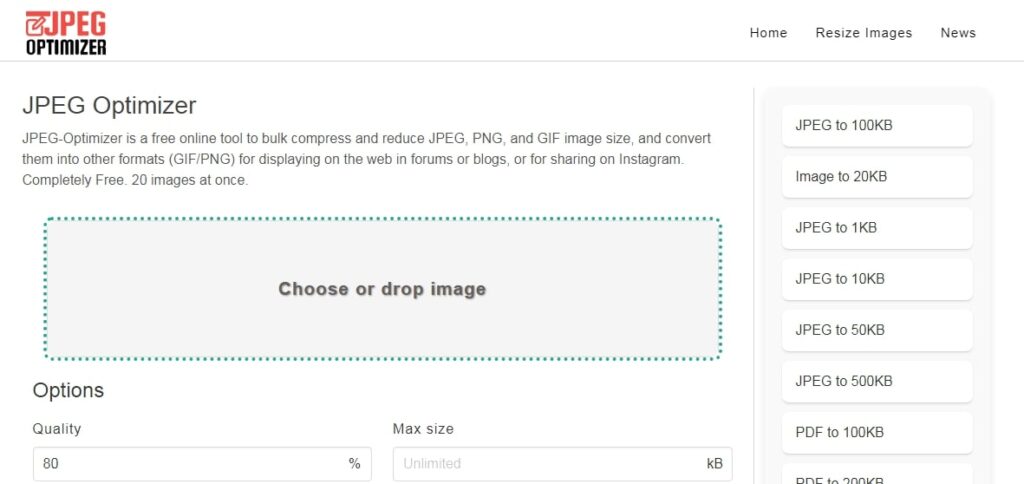
JPEG-Optimizer s’adresse aux utilisateurs qui cherchent à optimiser la taille de leurs fichiers JPEG. Il ne convertit pas vers d’autres formats, mais compresse efficacement vos images sans trop sacrifier la qualité.
Pour l’utiliser, vous téléversez une image, ajustez le niveau de compression, et c’est tout. Il est parfait pour accélérer le chargement des pages web ou alléger des pièces jointes.
Avantages :
- Spécialisé dans l’optimisation JPEG
- Ultra simple et rapide
- Aucune inscription requise
Inconvénients :
- Ne traite que les fichiers JPEG
- Pas de conversion vers d’autres formats
Lire Aussi : 3 sites pour créer gratuitement une lettre de motivation
10. Zamzar.com
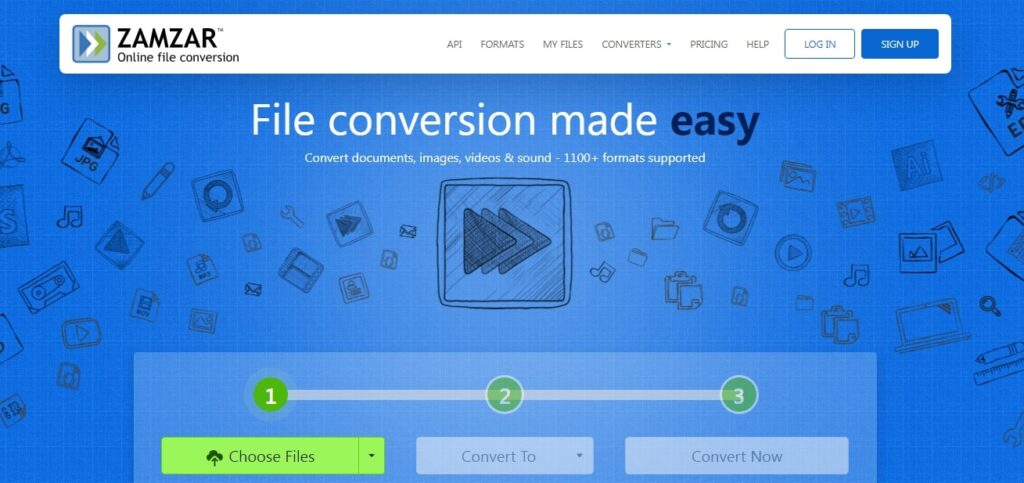
Zamzar est un vétéran des outils de conversion en ligne. Il permet de transformer facilement une image d’un format à un autre, y compris les plus exotiques. Il accepte des fichiers jusqu’à 50 Mo gratuitement, ce qui est suffisant dans la majorité des cas.
L’interface est claire et sans publicité agressive. Il n’y a rien à installer, et aucun compte n’est nécessaire pour une conversion rapide.
Avantages :
- Compatible avec de nombreux formats
- Facile d’utilisation
- Ne demande pas d’inscription
Inconvénients :
- Limitation à 50 Mo par fichier en version gratuite
- Pas de traitement par lot en version de base
11. RedKetchup.io
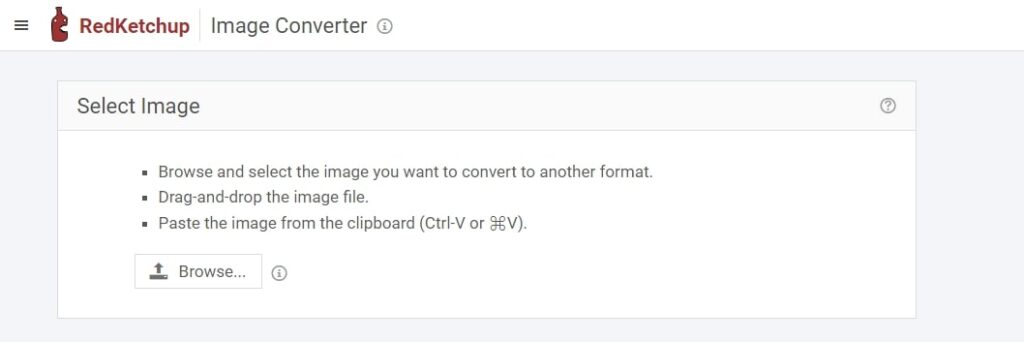
RedKetchup est un petit outil gratuit pour convertir vos images au format PNG, JPEG, GIF, TIFF ou HEIC. Il ne gère qu’une image à la fois, mais l’interface est bien pensée. Il propose un téléchargement via QR code, très pratique pour transférer rapidement l’image vers un mobile.
Vous pouvez glisser une image, ou même la copier-coller directement depuis votre presse-papiers. Ensuite, vous choisissez le format de sortie et la qualité d’image. C’est simple, rapide… sauf peut-être sur smartphone, où l’affichage manque un peu d’ergonomie.
Avantages :
- Interface claire et sans inscription
- Possibilité de copier-coller les images
- Téléchargement via QR code
Inconvénients :
- Pas de conversion par lot
- Interface moins fluide sur mobile
12. SimpleImageResizer.com
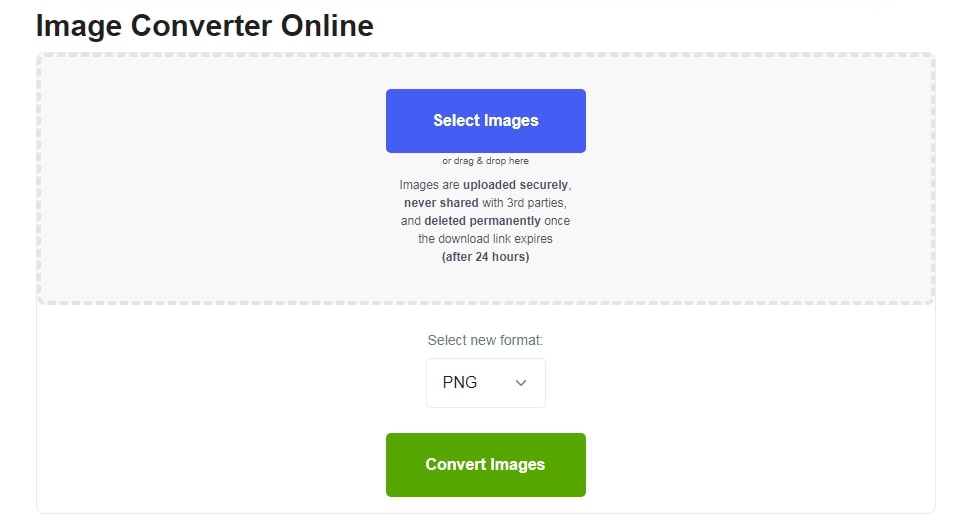
Simple Image Resizer porte bien son nom. C’est un outil en ligne ultra facile à prendre en main, idéal pour celles et ceux qui veulent convertir rapidement une ou plusieurs images sans se perdre dans des options complexes.
Il suffit de téléverser une image depuis votre appareil, de choisir le format de sortie (JPG, PNG, PDF, etc.) et de lancer la conversion. Le site prend en charge la conversion par lot, ce qui est pratique pour traiter plusieurs images à la fois. En revanche, il n’est pas possible de modifier la résolution, la qualité ou la taille de l’image. Pas non plus d’intégration avec Google Drive ou Dropbox.
Avantages :
- Interface super simple, idéale pour les débutants
- Conversion par lot possible
- Gratuit et sans pub intrusive
Inconvénients:
- Fonctions très limitées (pas de redimensionnement, pas d’options avancées)
- Formats pris en charge limités à 8
Lire Aussi : 12 outils gratuits pour extraire le texte d’une image
Quel outil choisir selon vos besoins ?
Vous avez maintenant un bon aperçu des meilleurs convertisseurs d’images en ligne. Chacun a ses forces et faiblesses. Voici quelques recommandations selon votre usage :
- Pour un maximum de formats : Convertio (plus de 300 formats) ou CloudConvert (plus de 200 formats).
- Pour personnaliser les réglages : CloudConvert est le plus complet.
- Pour préserver la confidentialité : FreeConvert chiffre les fichiers et les supprime automatiquement au bout de 4 heures.
- Pour partager facilement les fichiers convertis : RedKetchup permet de générer un QR code à partager.
- Pour une interface simple et rapide : Simple Image Resizer ou PNG2JPG sont parfaits pour les conversions de base.
- Pour optimiser les images JPEG : JPEG-Optimizer reste une bonne option si vous travaillez sur du contenu web.
- Pour un outil tout-en-un : ILoveIMG permet de convertir, compresser, redimensionner et éditer des images au même endroit.
Foire aux questions
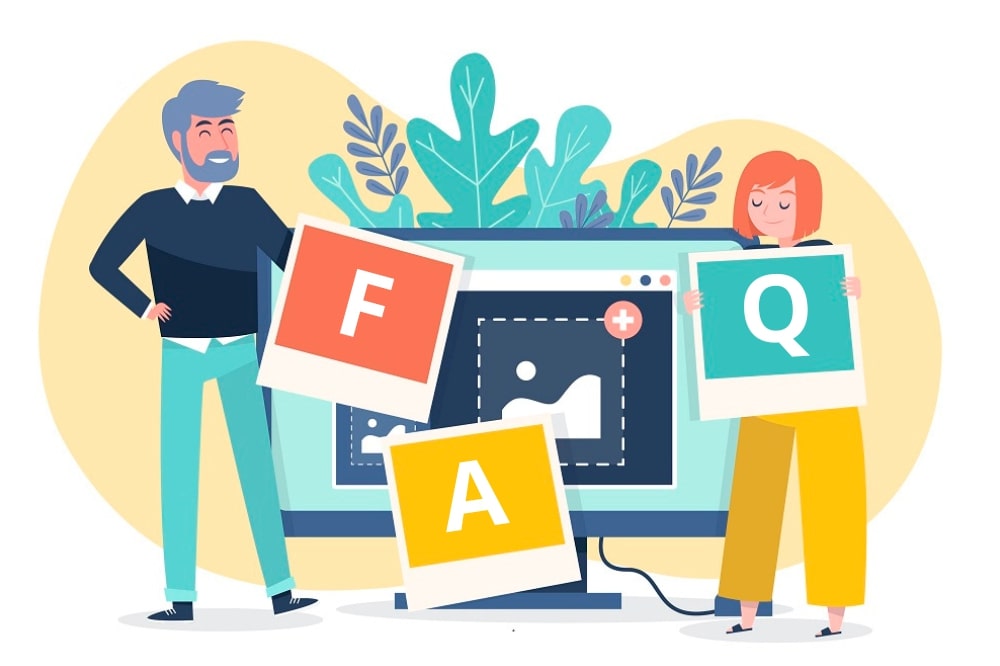
Est-ce que ces outils en ligne sont vraiment gratuits ?
Oui, tous les sites listés proposent une version gratuite. Mais certains limitent le poids des fichiers ou le nombre de conversions par jour. Pour des usages intensifs, une version payante peut être proposée.
Peut-on convertir de gros fichiers image ?
Tout dépend du site. Certains acceptent plus de 100 Mo, comme CloudConvert ou Simple Image Resizer. D’autres sont plus limités (50 Mo sur Zamzar, par exemple).
Existe-t-il d’autres moyens de convertir une image ?
Oui. Vous pouvez utiliser des logiciels comme Photoshop, GIMP ou encore des applications mobiles dédiées.
Quel outil pour convertir plusieurs images à la fois ?
CloudConvert, FreeConvert, Image2Go et Simple Image Resizer permettent la conversion en lot, avec des limites variables selon la formule (gratuite ou premium).
Peut-on modifier la qualité ou la taille de l’image ?
Certains outils comme CloudConvert, FreeConvert ou RedKetchup le permettent. Il suffit de cliquer sur les options de réglage avant la conversion.
Est-ce sécurisé d’importer ses fichiers sur ces sites ?
Les services comme CloudConvert ou FreeConvert mettent en avant la sécurité et la confidentialité. Vos fichiers sont supprimés après quelques heures. Pour plus de prudence, évitez d’y envoyer des documents sensibles.
Puis-je utiliser ces outils sur mon smartphone ?
Oui, tous les sites mentionnés sont accessibles depuis un navigateur mobile. Certains comme RedKetchup ou ILoveIMG sont même optimisés pour une utilisation sur téléphone.
Quel site choisir si je veux juste convertir un PNG en JPG rapidement ?
PNG2JPG.com est parfait pour ça : rapide, sans inscription, sans pub, et jusqu’à 20 images à la fois. Si vous voulez plus d’options, FreeConvert ou Online-Convert sont aussi très bons.

